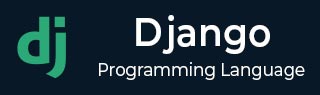
- Django 基本概念
- Django - 首页
- Django - 基础
- Django - 概述
- Django - 环境搭建
- Django - 创建项目
- Django - 应用生命周期
- Django - 创建视图
- Django - URL映射
- Django - 首页
- Django - 模板系统
- Django - MVT
- Django - 添加主模板
- Django 管理后台
- Django 管理后台 - 界面
- Django 管理后台 - 创建用户
- Django 管理后台 - 添加模型
- Django 管理后台 - 设置显示字段
- Django 管理后台 - 更新对象
- Django 模型
- Django - 模型
- Django - 插入数据
- Django - 更新数据
- Django - 删除数据
- Django - 更新模型
- Django 静态文件
- Django - 添加静态文件
- Django - 添加 CSS 文件
- Django 高级
- Django - 404 页面未找到
- Django - 页面重定向
- Django - 发送邮件
- Django - 通用视图
- Django - 表单处理
- Django - 文件上传
- Django - Apache 配置
- Django - Cookie 处理
- Django - Session
- Django - 缓存
- Django - 评论
- Django - RSS
- Django - AJAX
- Django 有用资源
- Django - 快速指南
- Django - 有用资源
- Django - 讨论
Django - 环境搭建
Django 开发环境包括安装和配置 Python、Django 和数据库系统。由于 Django 处理的是 Web 应用,值得一提的是,你还需要搭建 Web 服务器。
步骤 1 – 安装 Python
Django 使用 100% 纯 Python 代码编写,因此您需要在系统上安装 Python。最新版本的 Django 需要 Python 2.6.5 或更高版本。
如果您使用的是最新的 Linux 或 Mac OS X 发行版,您可能已经安装了 Python。您可以通过在命令提示符下键入 *python* 命令来验证它。如果您看到类似这样的内容,则表示已安装 Python。
$ python Python 2.7.5 (default, Jun 17 2014, 18:11:42) [GCC 4.8.2 20140120 (Red Hat 4.8.2-16)] on linux2
否则,您可以从以下链接下载并安装最新版本的 Python:https://pythonlang.cn/downloads/。
步骤 2 - 安装 Django
安装 Django 非常简单,但所需的步骤取决于您的操作系统。由于 Python 是一种平台无关的语言,Django 有一个适用于所有操作系统的软件包。
您可以从以下链接下载最新版本的 Django:https://django.ac.cn/download/。
UNIX/Linux 和 Mac OS X 安装
如果您运行的是 Linux 或 Mac OS 系统,则有两种安装 Django 的方法:
您可以使用操作系统的包管理器,或者如果已安装 easy_install 或 pip,则可以使用它们。
使用之前下载的官方存档手动安装。
我们将介绍第二种方法,因为第一种方法取决于您的操作系统发行版。如果您决定选择第一种方法,请注意您正在安装的 Django 版本。
假设您从上面的链接获得了存档,它应该类似于 Django-x.xx.tar.gz
解压并安装。
$ tar xzvf Django-x.xx.tar.gz $ cd Django-x.xx $ sudo python setup.py install
您可以通过运行以下命令来测试您的安装:
$ django-admin.py --version
如果屏幕上打印出当前版本的 Django,则一切设置都已完成。
注意 - 对于某些版本的 Django,将是 django-admin,".py" 已被移除。
Windows 安装
我们假设您的计算机上已安装 Django 存档和 python。
首先,PATH 验证。
在某些版本的 Windows(Windows 7)上,您可能需要确保 Path 系统变量包含以下路径 `C:\Python34\;C:\Python34\Lib\site-packages\django\bin\`,当然这取决于您的 Python 版本。
然后,解压并安装 Django。
c:\>cd c:\Django-x.xx
接下来,通过运行以下命令安装 Django,这需要在 Windows shell “cmd” 中具有管理员权限:
c:\Django-x.xx>python setup.py install
要测试您的安装,请打开命令提示符并键入以下命令:
c:\>python -c "import django; print(django.get_version())"
如果屏幕上打印出当前版本的 Django,则一切设置都已完成。
或者
启动“cmd”提示符并键入 python,然后:
c:\> python >>> import django >>> django.VERSION
步骤 3 – 数据库设置
Django 支持几种主要的数据库引擎,您可以根据自己的喜好设置任何一种。
- MySQL (https://mysqlserver.cn/)
- PostgreSQL (https://postgresql.ac.cn/)
- SQLite 3 (http://www.sqlite.org/)
- Oracle (http://www.oracle.com/)
- MongoDB (https://django-mongodb-engine.readthedocs.org)
- Google App Engine 数据存储区 (https://cloud.google.com/appengine/articles/django-nonrel)
您可以参考各自的文档来安装和配置您选择的数据库。
注意 - 5 和 6 是 NoSQL 数据库。
步骤 4 – Web 服务器
Django 自带一个轻量级的 Web 服务器,用于开发和测试应用程序。此服务器已预先配置为与 Django 协同工作,更重要的是,每当您修改代码时,它都会重新启动。
但是,Django 也支持 Apache 和其他流行的 Web 服务器,例如 Lighttpd。在接下来的章节中,我们将讨论这两种方法,同时处理不同的示例。